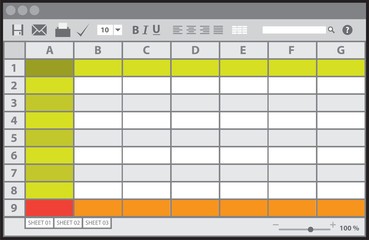 Publié le 21/04/2017 | 16:47
Publié le 21/04/2017 | 16:47 Fractionner du texte en différentes cellules est l’opposé de la fonction « concaténer », celleci qui vous permet de combiner du texte de deux cellules ou plus en une seule cellule. Avec la fonction Fractionner ou Convertir, vous pouvez prendre le texte dans une ou plusieurs cellules et l’étaler sur plusieurs cellules.
Fractionner ou Convertir
Prenons l’exemple d’une feuille de calcul qui contient une colonne de noms complets, vous pouvez la fractionner ou convertir afin d’obtenir une colonne de prénoms et une colonne de noms distinctes





 dialogue à droite de la zone Destination pour réduire la boîte de dialogue
dialogue à droite de la zone Destination pour réduire la boîte de dialogue
 pour développer la boîte de dialogue
pour développer la boîte de dialogue
